บทความแนะนำวิธีย้ายไฟล์ภาพ ไฟล์วิดีโอในมือถือ ASUS Zenfone ซึ่งจะเป็นไฟล์ที่เราได้ถ่ายรูป ถ่ายวิดีโอเอาไว้ ย้ายไปเก็บที่ใหม่เพื่อความเป็น ระเบียบ เช่น แยกเก็บเป็นโฟลเดอร์ เพื่อความสะดวกในการค้นหาไฟล์เหล่านั้น ซึ่งปกติจะเก็บไว้ที่เดียวกันในโฟลเดอร์ camera
ปกติเมื่อเราถ่ายภาพ ถ่ายวิดีโอด้วยกล้องในมือถือ ASUS Zenfone หรือมือถือ Android ทั้งหลาย ไฟล์จะถูกเก็บไว้ในโฟลเดอร์ DCIM และ camera ตามลำดับ เมื่อถ่ายภาพจำนวนมาก ไฟล์ภาพมีจำนวนมาก การค้นหา การแสดงภาพจะช้าลง เราจึงควรสร้างโฟลเดอร์แยกเก็บให้เป็นระเบียบ
การย้ายภาพหรือวิดีโอด้วยแอป Gallery
เมื่อเราดูภาพในแอปแกลเลอรี่ ก้จะสามารถจัดการไฟล์ภาพหรือไฟล์วิดีโอได้ทันที อย่างการย้ายไปไว้ในโฟลเดอร์ใดๆ เพื่อความเป็นระเบียบ
1. แตะแอป Gallery เพื่อดูภาพถ่ายหรือวิดีโอ
2. แตะเลือกโฟลเดอร์ Camera เพื่อเข้าไปดูภาพถ่ายหรือภาพวิดีโอ
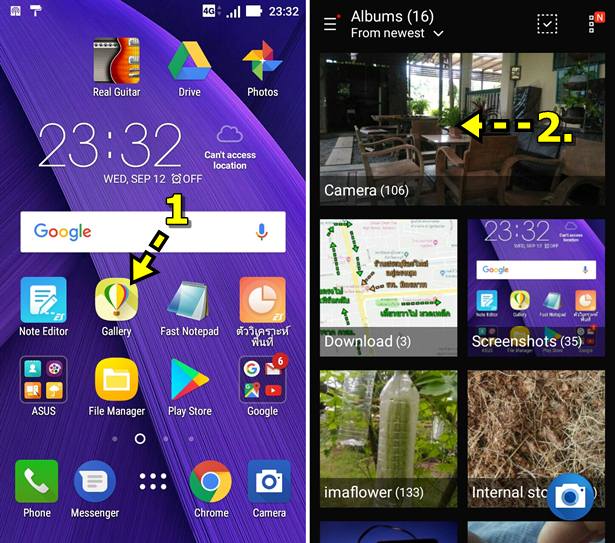
3. ต้องการย้ายภาพใด ให้แตะที่ภาพค้างไว้ก่อน ให้ปรากฏเครื่องหมายถูก แล้วแตะเลือกภาพทั้งหมด
4. แตะไอคอน 3 จุด ที่มุมบนขวา
5. แตะเลือกคำสั่ง Move to ...
6. กรณีมีโฟลเดอร์อยู่แล้ว ก็แตะเลือกเพื่อย้ายภาพเข้าไปไว้ได้เลย เช่น 05oldsong
7. แต่หากยังไม่มีโฟลเดอร์ไว้เก็บไฟล์ ให้แตะ + เพื่อสร้างโฟลเดอร์แยกเก็บไฟล์ให้เป็นระเบียบ
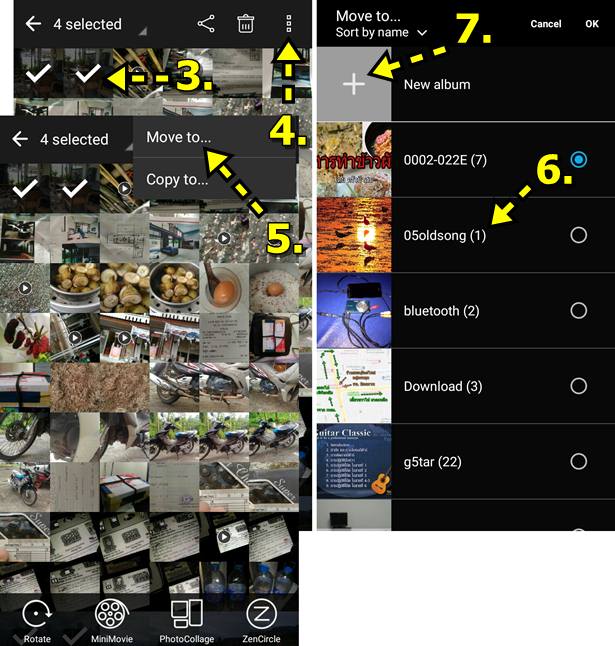
8. แตะและพิมพ์ชื่อโฟลเดอร์
9. แตะเลือกที่เก็บ เช่น SD card เก็บไว้ในแมมโมรี่การ์ด
10. แอปจะทำการย้ายไฟล์ เมื่อย้ายเสร็จแล้วจะปรากฏคำว่า The item(s) have been moved completely.
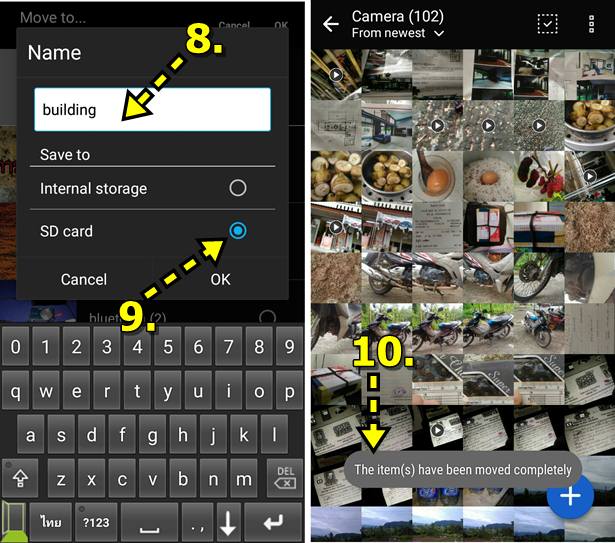
การย้ายภาพหรือวิดีโอด้วยแอป File Manager
1. เข้าแอป File Manager
2. จะเข้าสู่หน้าจอแอป File Manager ซึ่งจะมีคำสั่งต่างๆ ในหน้าจอ เช่น
- Images เป็นไฟล์ภาพทั้งหมดที่มีอยู่ในเครื่อง
- Videos ไฟล์วิดีโอทั้งหมดในเครื่อง
- Music ไฟล์เสียง ไฟล์เพลง MP3 ทั้งหมดในเครื่อง
- Compressed ไฟล์ที่บีบอัดหรือซิพไว้
- Favorites ไฟล์ที่ถูกจัดไว้ในรายการโปรด
- Apps แอปต่างๆ ภายในเครื่อง
- Documents ไฟล์เอกสารภายในเครื่อง
- Download ไฟล์ที่ดาวน์โหลดจากเน็ต
- Recent ไฟล์ที่มีการเพิ่มเข้ามาล่าสุด
- Internal storage ไฟล์ต่างๆ ในพื้นที่เก็บข้อมูลภายในเครื่อง
- MicroSD ไฟล์ต่างๆ ในเมมโมรี่การ์ด
3. ในที่นี้ให้แตะที่ Images เพื่อไปจัดการกับไฟล์ภาพในมือถือ
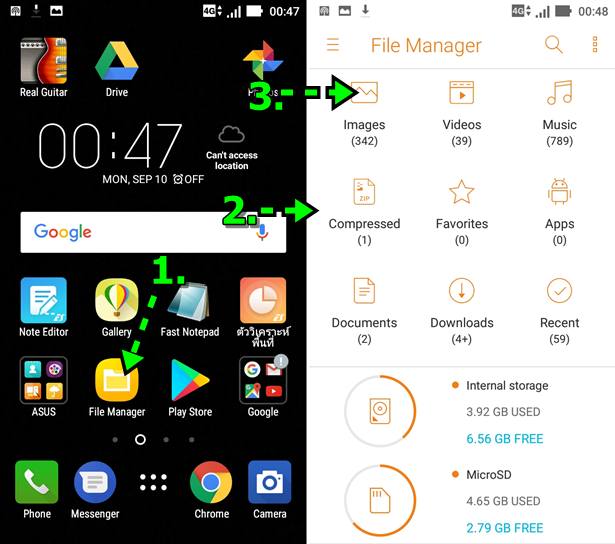
4. ไฟล์ภาพจะถูกเก็บไว้ในโฟลเดอร์ต่างๆ ให้ค้นหาโฟลเดอร์ชื่อ Camera ไฟล์ภาพ ไฟล์วิดีโอที่่ถ่ายไว้ด้วยกล้อง จะอยู่ในโฟลเดอร์นี้ แตะเข้าไปข้างใน
5. แตะไอคอนแสดงภาพแบบธัมเนล เพื่อให้เห็นภาพที่ชัดเจนมากขึ้น
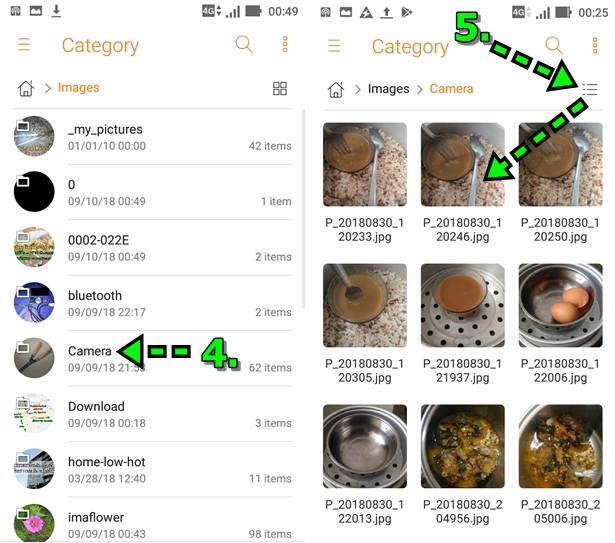
6. เลือกภาพที่ต้องการย้าย เช่น ภาพอาหาร เพื่อจะได้ย้ายไปไว้ด้วยกัน ให้แตะภาพแรกค้างไว้ แล้วแตะภาพที่ต้องการทั้งหมด จะปรากฏเครื่องหมายถูก ที่มุมบนขวาของภาพ หากไม่ต้องการให้แตะซ้ำเพื่อไม่เลือกไฟล์นั้นๆ
7. แตะไอคอน กรรไกร ด้านล่าง เพื่อย้ายภาพ ไอคอนอื่น
- รูปแฟ้มทับกัน เป็นคำสั่งก็อปปี้ไฟล์
- ไอคอนรูป เครื่องหมายน้อยกว่า เป็น การแชร์ เช่นอยากจะแชร์ไฟล์เข้า Line อีเมล์ ฯลฯ ก็ใช้คำสั่งนี้
- ไอคอนรูปถังขยะไว้ลบไฟล์ที่ได้เลือกทั้งหมด
8. จะปรากฏกรอบข้อความให้เลือกว่าต้องการย้ายไปไว้ที่ใด ให้ดูตัวเลือก 2 ตัวก็พอ ให้แตะเลือก MicroSD
- Internal storage ย้ายไปเก็บไว้ในพื้นที่เก็บไฟล์ในเครื่อง ไม่ควรไว้ในนี้ เพราะจะทำให้ให้พื้นที่เครื่องเต็ม ติดตั้งแอปเพิ่มไม่ได้ หรือกรณีที่ในเครื่องมี พื้นที่เหลือน้อย ก็จะต้องย้ายออก
- MicroSD ย้ายไปไว้ในเมมโมรี่การ์ด ให้เลือกคำสั่งนี้
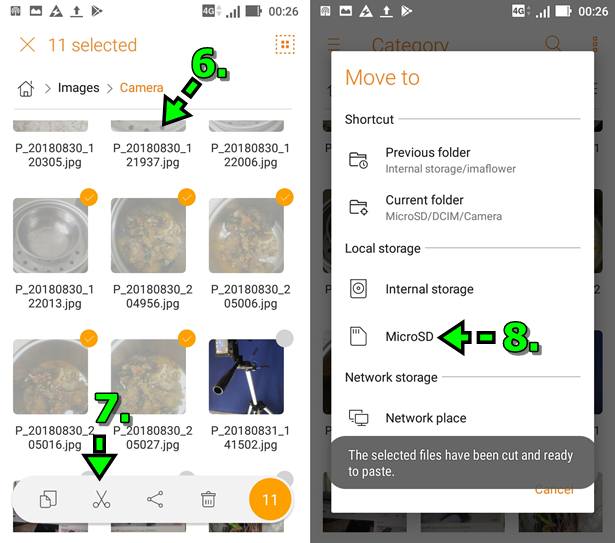
9. กรณีมีโฟลเดอร์ไว้เก็บไฟล์แล้ว ให้แตะเลือกได้เลย
10. แต่หากยังไม่มีโฟลเดอร์ไว้เก็บไฟล์ ให้แตะไอคอน + เพื่อสร้างโฟลเดอร์ใหม่ เสียก่อน
11. สร้างโฟลเดอร์ไว้เก็บไฟล์ภาพ เช่น imgfood ไว้เก็บภาพถ่ายอาหาร แล้วแตะ OK
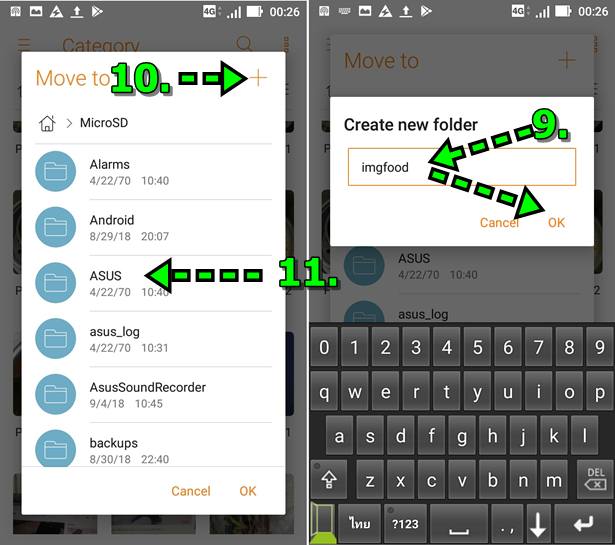
12. ตอนนี้โฟลเดอร์ได้ถูกสร้างขึ้นมาแล้ว ให้แตะเลือกโฟลเดอร์ imgfood
13. เมื่อเข้าไปข้างในโฟลเดอร์แล้วให้แตะ OK เพื่อย้ายไฟล์ภาพมาไว้ในโฟลเดอร์ imgfood
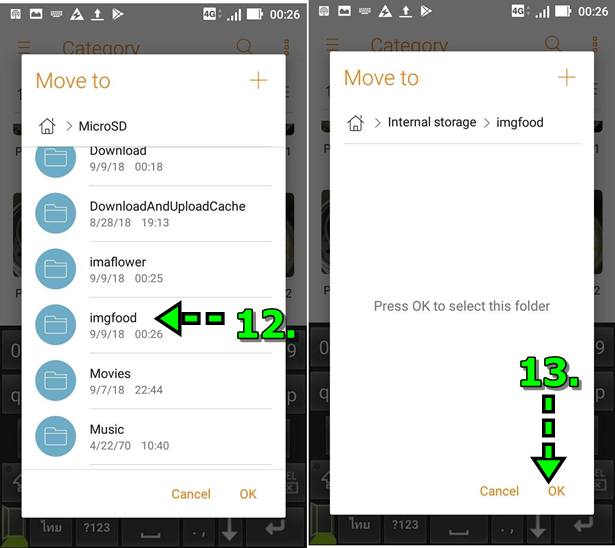
14. การจัดระเบียบไฟล์ภาพแบบนี้ ไฟล์ก็จะมีความเป็นระเบียบ เช่น โฟลเดอร์ imgflower ไว้เก็บไฟล์ภาพดอกไม้ อย่างเดียว
15. หรือโฟลเดอร์ imgfood ไว้เก็บไฟล์ภาพอาหารอย่างเดียว ไม่ปนกัน
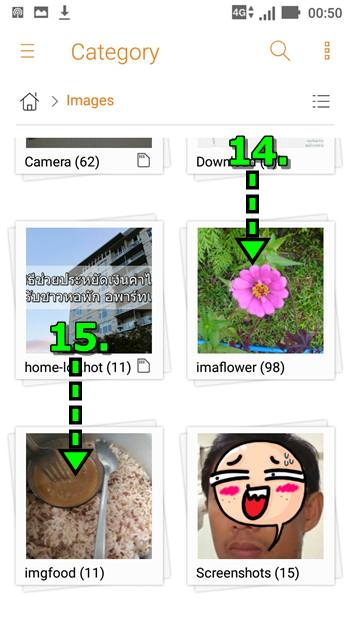
การเรียนรู้คำสั่งย้ายไฟล์เป็นสิ่งจำเป็นเพราะการใช้มือถือนั้น เราก็จะถ่ายภาพ ถ่ายรูปแทบทุกวัน ทำให้พื้นที่เต็มหรือภาพอยู่รวมกัน ค้นหายาก ดัง นั้นจึงจำเป็นจะต้องจัดระเบียบไฟล์ จัดเก็บไว้ในแต่ละโฟลเดอร์แยกกันเพื่อความสะดวกในการใช้งาน ไฟล์ภาพ ไฟล์วิดีโอ ฯลฯ เก็บแยกกันให้เป็น ระเบียบ


